About Wcl
WCL 是 KOAL 公司 基于 Wicket 上开发的。
本文只作为 KOAL 公司 内部交流学习使用。
什么是 WCL
- WCL:Web Component Library,目的是用组件化的方式开发 WEB 应用
- 开发原因:解决原 WebFrame 开发效率低的问题
- 建立在 Wicket 之上,并针对目前公司的 WEB 开发,做了更高层次的组件抽象
- 主要是界面,但不限于界面,只要是能重用的东西,都将其组件化,包括生成证书请求、客户端签名等等
- 名称由来:VCL (Visual Component Library),向伟大的 Borland 致意
- 核心思想:组件化一切可重用的代码和功能
Learn
相关文档(☆☆☆☆☆)
\\192.168.41.205\004. 文档 \ WCL\
搭建第一个 WCL 项目
前提环境
- Java1.6
- Maven 环境
- Eclipse
- Eclipse 插件 - CVS
- Eclipse 插件 - Maven
源代码
- CVS 路径 - WCLDemo
:pserver:yourName@192.168.1.182:/depcvs/platform_training
platform_training/introTraing/demo/srq15.wcl.test
- CVS 路径 - WCL 基础包
:pserver:yourName@192.168.1.182:/cvs/prod_PKI
framework/wcl/
获取 CVS 权限
提取 CVS 代码需要先在 品质管理部 - 徐英 那获取权限;
将自己的 用户名、密码和 CVS 路径 发送给她并说明原因即可。
Eclipse 新建 CVS 资源库
- 显示 CVS 控制面板


- 新建 CVS 资源库


从 CVS 资源库中导出项目
- File → Import

- 从 CVS 中导入

- 选择 CVS 资源库

- 选择对应的代码目录
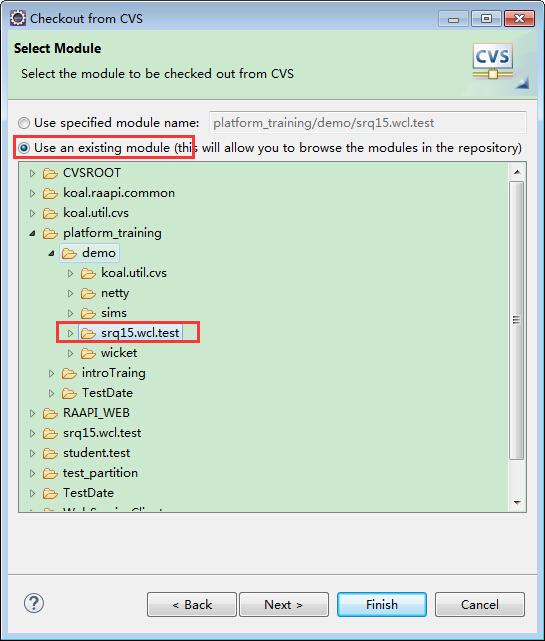
- 查看导出结果

配置并启动项目(☆☆☆☆☆)
- 使用 Maven 打包
在项目上右键,Run As 中选择 Maven Install。运行结束后刷新 target 文件夹,查看打包结果如:koalwcltest-1.0.0-SNAPSHOT-r201503171650.tar.gz
- 创建工作目录
复制 koalwcltest-1.0.0-SNAPSHOT-r201503171650.tar.gz 到本地磁盘如:H:\Koal_2015\03_newStaff\core。
解压缩

- 设置 Eclipse 中项目编译环境到工作目录
在 koalwcltest\WebContent\WEB-INF 目录下新建文件夹 classes
Eclipse 中设置项目的 Java Build Path,去掉 Allow output folders for source folders

点击 Browse 在项目的根目录下创建编译路径 debug20150317 名称无所谓 , 并输入刚才创建的 classes 目录的绝对路径 H:\Koal_2015\03_newStaff\core\koalwcltest\WebContent\WEB-INF\classes

remove old classes 确认窗口选择 No

- 新建
Java Application


设置 Main
选择 Eclipse 中的工程目录和 Service 类

设置 Arguments
start

设置 Classpath
添加前面创建的
debug20150317到User entries


点击 UP 按钮将 debug20150317 移到最上面

- 运行项目
点击 debug 按钮。
如果前面的配置都正确的话,那么到这里就应该能正常运行了;
2015-03-17 17:36:18 [INFO ] tomcat.TomcatService (start:158) - Finded Web Root is :H:\Koal_2015\03_newStaff\core\koalwcltest\WebContent\WEB-INF/../../\WebContent
2015-03-17 17:36:18 [ERROR] session.PersistentManagerBase (start:929) - No Store configured, persistence disabled
2015-03-17 17:36:22 [INFO ] admin.App (<init>:78) - AdminCAManager.isRegged()
SJL22Engine PATCH001: 解决加密机预产生密钥不够 10 对时,导出密钥对出错的 bug。
2015-03-17 17:36:22 [INFO ] tomcat.TomcatService (start:224) - Http Admin Service start success!{0.0.0.0:12080}
2015-03-17 17:36:23 [INFO ] netty.AdminService (start:67) - ADMIN Service start success!{127.0.0.1:12071}
部署项目
环境准备
- IE6 浏览器
这个 Demo 版本有点老,只支持 IE6 浏览器。
可以在虚拟机中使用 IE6 浏览器,\\192.168.41.205\vm_系统环境 \ 01_Windows\01_XP
- Firebird
数据库服务\\192.168.41.205\003.soft\soft_db\Firebird\Firebird-2.1.5.18497_0_Win32.exe
数据库客户端\\192.168.41.205\003.soft\soft_db\Firebird\ibep_2004.6.17.1_full.exe
- 设置信任站点
IE 浏览器,工具,Internet 选项,安全,受信任的站点,将 *.*.*.* 和 localhost 添加到信任站点;

进入部署页面
浏览器中输入 http://localhost:12080/
许可协议
勾选 同意 ,点击 下一步 ;
数据库配置
数据库 IP 地址:127.0.0.1 服务器的 IP 地址
数据库名称:H:\Koal_2015\03_newStaff\core\koalwcltest\WebContent\db\ara.gdb 具体以自己的为准
用户名:SYSDBA
密码: masterkey
点击 提交
日志配置
点击 提交
创建管理根
输入通用名:ADMIN_ROOT_20150318
点击 提交
点击 是
点击 下一步
生成站点证书
IP 地址:127.0.0.1
点击 提交
生成业务管理员
人员标识:BIZ_ADMIN_20150318
证书设备:Microsoft Enhanced Cryptographic Provider v1.0
点击 提交
点击 确认
点击 下一步
备份业务管理员
点击 下一步
部署完成
点击 完成
Eclipse 中 重启服务
使用证书登录系统
浏览器输入https://127.0.0.1:12443/使用 HTTP 登录系统
修改..\koalwcltest\WebContent\WEB-INF\conf\config.ini文件[SysCfg]
debug = true
重启服务
浏览器输入 http://127.0.0.1:12080/

END
继续学习
好吧,资料只有这么多,后面就靠自己了。多看看 Demo 中的功能,看看是怎么实现的,仿照着做就可以了。:)
错误反馈
不保证写的完全正确,发现有错误请跟我说,我好及时修改;